Vienkārša un ātra Android sakņu rokasgrāmata

Pēc Android tālruņa saknes piekļuves iegūšanas jums ir pilnīga piekļuve sistēmai un varat palaist daudzu veidu lietotnes, kurām nepieciešama saknes piekļuve.
Viena lieta, ko vienmēr redzat, instalējot lietotni, ir kāda veida atļaujas prasība. Dažas lietotnes pieprasa atļauju lietām, kurām nav nekā kopīga ar to, ko tās dara. Piemēram, kāpēc kalkulatoram ir jāzina jūsu atrašanās vieta?
Taču problēma ir tad, ja jums patiešām ir jāizmanto šī lietotne, taču jūs nejūtaties pārāk apmierināti ar atļaujām, kuras tā pieprasa. Ja jums patiešām ir nepieciešama lietotne, varat izmantot kompromisus un atļaut atļauju lietotnes lietošanas laikā. Tomēr jums ir jāpiešķir lietotnei konkrēts veids, kā piekļūt ierīcei, lai tas notiktu.
Kad instalējat lietotni pirmo reizi un tajā tiek lūgta atļauja piekļūt ierīcei, vienai opcijai blakus opcijai Atļaut vajadzētu būt līdzīgai tikai šīs lietotnes lietošanas laikā. Vēl labāk, ja lietotne piedāvā tādu opciju kā Tikai šim laikam, izvēlieties to.
Tomēr joprojām ir iespējams mainīt jau instalēto programmu atļaujas . Jums vienkārši jāiet uz iestatījumiem, un, veicot dažus pieskārienus šeit un tur, varat mainīt atļaujas atbilstoši savām vēlmēm. Lai sāktu, atveriet sadaļu Iestatījumi, pēc tam atlasiet Programmas un atļaujas.
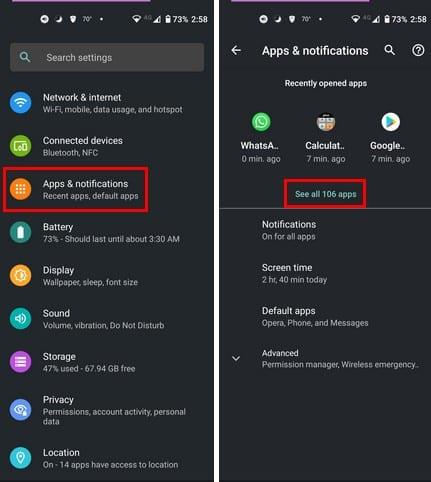
Programmu sarakstā atrodiet to, kuras atļaujas vēlaties mainīt. Izvēlieties lietotni un atveriet lietotnes atļaujas. Atlasiet konkrēto atļauju, kuru vēlaties mainīt, piemēram, kameru.
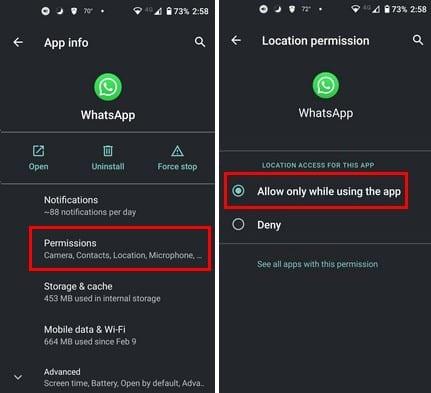
Tas ir viss. Jums vienkārši jāatkārto process tām lietotnēm, kuru atļaujas vēlaties mainīt. Taču, ja jums ir vecāka Android ierīce, iespējams, šī opcija nav pieejama. Tādā gadījumā jūs vienmēr varat izmantot Bouncer . Tā ir maksas lietotne, kas palīdzēs jums kontrolēt lietotņu atļaujas.
Lai iestatītu lietotni, jums tikai jāievēro ekrānā redzamie norādījumi. Kad esat pabeidzis lietotnes iestatīšanu un instalēšanu, Bouncer jautās, vai vēlaties to noņemt vai paturēt. Kad saņemat paziņojumu no Bouncer un redzat opciju Grafiks, varat izmantot šo opciju, lai īslaicīgi atļautu lietotnes atļauju un pēc kāda laika to atceltu.
Lietojumprogrammas labā lieta ir tā, ka tā atceras, kā jūs mijiedarbojaties ar lietotni. Piemēram, ja jums ir tendence vienmēr izvēlēties vienu un to pašu atļaujas opciju, izmantojot noteiktu lietotni. Tāpēc nākamreiz, kad izmantosit lietotni, Bouncer darīs to pašu, ko darījāt lietotnes pirmajā lietošanas reizē.
Labā ziņa ir tā, ka, ja jūs nožēlojāt, ka piešķīrāt noteiktai lietotnei noteiktas atļaujas, tas nebija galīgais lēmums. Jūs vienmēr varat atvērt ierīces iestatījumus un veikt nepieciešamās izmaiņas. Lai palīdzētu jums pārvaldīt turpmākās lietotņu atļaujas, jums palīdzēs Bouncer. Vai daudzām lietotnēm mainīsit lietotņu atļaujas? Dalieties savās domās zemāk esošajos komentāros un neaizmirstiet kopīgot rakstu ar citiem sociālajos medijos.
Pēc Android tālruņa saknes piekļuves iegūšanas jums ir pilnīga piekļuve sistēmai un varat palaist daudzu veidu lietotnes, kurām nepieciešama saknes piekļuve.
Android tālruņa pogas nav paredzētas tikai skaļuma regulēšanai vai ekrāna aktivizēšanai. Ar dažām vienkāršām izmaiņām tās var kļūt par īsinājumtaustiņiem ātrai fotoattēla uzņemšanai, dziesmu izlaišanai, lietotņu palaišanai vai pat ārkārtas funkciju aktivizēšanai.
Ja atstājāt klēpjdatoru darbā un jums steidzami jānosūta ziņojums priekšniekam, ko jums vajadzētu darīt? Izmantojiet savu viedtālruni. Vēl sarežģītāk — pārvērtiet savu tālruni par datoru, lai vieglāk veiktu vairākus uzdevumus vienlaikus.
Android 16 ir bloķēšanas ekrāna logrīki, lai jūs varētu mainīt bloķēšanas ekrānu pēc savas patikas, padarot bloķēšanas ekrānu daudz noderīgāku.
Android režīms “Attēls attēlā” palīdzēs samazināt video izmēru un skatīties to attēla attēlā režīmā, skatoties video citā saskarnē, lai jūs varētu darīt citas lietas.
Video rediģēšana operētājsistēmā Android kļūs vienkārša, pateicoties labākajām video rediģēšanas lietotnēm un programmatūrai, ko mēs uzskaitām šajā rakstā. Pārliecinieties, ka jums būs skaisti, maģiski un eleganti fotoattēli, ko kopīgot ar draugiem Facebook vai Instagram.
Android Debug Bridge (ADB) ir jaudīgs un daudzpusīgs rīks, kas ļauj veikt daudzas darbības, piemēram, atrast žurnālus, instalēt un atinstalēt lietotnes, pārsūtīt failus, root un flash pielāgotas ROM, kā arī izveidot ierīču dublējumkopijas.
Ar automātisko lietojumprogrammu klikšķināšanu. Jums nebūs daudz jādara, spēlējot spēles, izmantojot lietojumprogrammas vai veicot ierīcē pieejamos uzdevumus.
Lai gan nav brīnumlīdzekļa, nelielas izmaiņas ierīces uzlādes, lietošanas un glabāšanas veidā var būtiski palēnināt akumulatora nodilumu.
Tālrunis, ko daudzi cilvēki šobrīd iecienījuši, ir OnePlus 13, jo papildus izcilai aparatūrai tam ir arī funkcija, kas pastāv jau gadu desmitiem: infrasarkanais sensors (IR Blaster).
Google Play ir ērts, drošs un labi darbojas lielākajai daļai cilvēku. Taču ir vesela pasaule alternatīvu lietotņu veikalu — daži piedāvā atvērtību, citi piešķir prioritāti privātumam, bet citi ir vienkārši jautra pārmaiņa par laika pavadīšanu.
TWRP ļauj lietotājiem saglabāt, instalēt, dublēt un atjaunot programmaparatūru savās ierīcēs, neuztraucoties par ierīces stāvokļa ietekmēšanu, veicot sakņošanu, mirgošanu vai instalējot jaunu programmaparatūru Android ierīcēs.
Ja domājat, ka labi pazīstat savu Galaxy ierīci, Good Lock parādīs, cik daudz vairāk tā spēj.
Lielākā daļa no mums izturas pret sava viedtālruņa uzlādes portu tā, it kā tā vienīgais uzdevums būtu uzturēt akumulatoru. Taču šī mazā pieslēgvieta ir daudz jaudīgāka, nekā varētu šķist.
Ja esat noguris no vispārīgiem padomiem, kas nekad nedarbojas, šeit ir daži, kas nemanāmi maina jūsu fotografēšanas veidu.
Lielākā daļa bērnu dod priekšroku spēlēties, nevis mācīties. Tomēr šīs mobilās spēles, kas ir gan izglītojošas, gan izklaidējošas, patiks maziem bērniem.
Apskati digitālo labsajūtu savā Samsung tālrunī, lai redzētu, cik daudz laika dienas laikā pavadi pie tālruņa!
Viltus zvanu lietotne palīdz jums izveidot zvanus no sava tālruņa, lai izvairītos no neērtām, nevēlamām situācijām.
Ja patiešām vēlaties aizsargāt savu tālruni, ir pienācis laiks sākt to bloķēt, lai novērstu zādzības, kā arī pasargātu to no uzlaušanas un krāpniecības.
Samsung tālruņa USB ports ir paredzēts ne tikai uzlādei. Sākot ar tālruņa pārvēršanu par galda datoru un beidzot ar citu ierīču barošanu, šīs mazpazīstamās lietotnes mainīs jūsu ierīces lietošanas veidu.
Pēc Android tālruņa saknes piekļuves iegūšanas jums ir pilnīga piekļuve sistēmai un varat palaist daudzu veidu lietotnes, kurām nepieciešama saknes piekļuve.
Android tālruņa pogas nav paredzētas tikai skaļuma regulēšanai vai ekrāna aktivizēšanai. Ar dažām vienkāršām izmaiņām tās var kļūt par īsinājumtaustiņiem ātrai fotoattēla uzņemšanai, dziesmu izlaišanai, lietotņu palaišanai vai pat ārkārtas funkciju aktivizēšanai.
Ja atstājāt klēpjdatoru darbā un jums steidzami jānosūta ziņojums priekšniekam, ko jums vajadzētu darīt? Izmantojiet savu viedtālruni. Vēl sarežģītāk — pārvērtiet savu tālruni par datoru, lai vieglāk veiktu vairākus uzdevumus vienlaikus.
Android 16 ir bloķēšanas ekrāna logrīki, lai jūs varētu mainīt bloķēšanas ekrānu pēc savas patikas, padarot bloķēšanas ekrānu daudz noderīgāku.
Android režīms “Attēls attēlā” palīdzēs samazināt video izmēru un skatīties to attēla attēlā režīmā, skatoties video citā saskarnē, lai jūs varētu darīt citas lietas.
Video rediģēšana operētājsistēmā Android kļūs vienkārša, pateicoties labākajām video rediģēšanas lietotnēm un programmatūrai, ko mēs uzskaitām šajā rakstā. Pārliecinieties, ka jums būs skaisti, maģiski un eleganti fotoattēli, ko kopīgot ar draugiem Facebook vai Instagram.
Android Debug Bridge (ADB) ir jaudīgs un daudzpusīgs rīks, kas ļauj veikt daudzas darbības, piemēram, atrast žurnālus, instalēt un atinstalēt lietotnes, pārsūtīt failus, root un flash pielāgotas ROM, kā arī izveidot ierīču dublējumkopijas.
Ar automātisko lietojumprogrammu klikšķināšanu. Jums nebūs daudz jādara, spēlējot spēles, izmantojot lietojumprogrammas vai veicot ierīcē pieejamos uzdevumus.
Lai gan nav brīnumlīdzekļa, nelielas izmaiņas ierīces uzlādes, lietošanas un glabāšanas veidā var būtiski palēnināt akumulatora nodilumu.
Tālrunis, ko daudzi cilvēki šobrīd iecienījuši, ir OnePlus 13, jo papildus izcilai aparatūrai tam ir arī funkcija, kas pastāv jau gadu desmitiem: infrasarkanais sensors (IR Blaster).
















